1.更新Android Studio后下载Gradle文件的技巧
更新到3.0版本后,可能会出现创建新项目一直停留在如下图的界面:

选择等待?不知道要等到什么时候,这时候怎么办呢?显然,不能一直等待下去呀,需要想办法让他能尽快的加载好才行。
解决方案:
首先需要告知的是,当前的创建卡住的位置:下载新版本gradle的进程上
此时需要做的事情,首先是去看一下当前项目使用的gradle版本是多少。具体目录:项目根目录->gradle->wrapper->gradle-wrapper.properties这个文件配置了gradle基本的环境参数。
例如,我使用Android Studio创建的项目的gradle版本是4.1,当然也是更新了IDE之后使用的版本,之前的版本是3.3,下面是新创建项目的gradle-wrapper.properties的其中的一个关键配置:
distributionUrl=https://services.gradle.org/distributions/gradle-4.1-all.zip
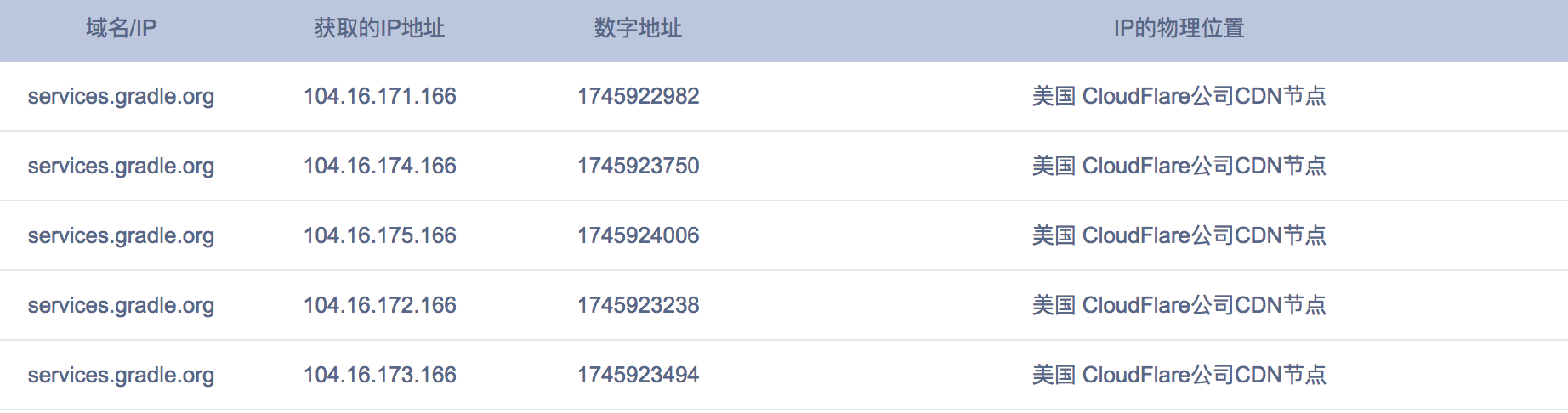
内容在墙外面,仅仅凭借IDE的能力,想要加载出来,太难了。这时需要做的事情就是使用VPN ,到 http://services.gradle.org/distributions/ 下载指定的版本的zip包。
将下载的zip包放到 /Users/***/.gradle/wrapper/dists/gradle-4.1-all/97ld1dyml0oep92x4lyn4g235(随机字符串)里面
操作结果如下图:
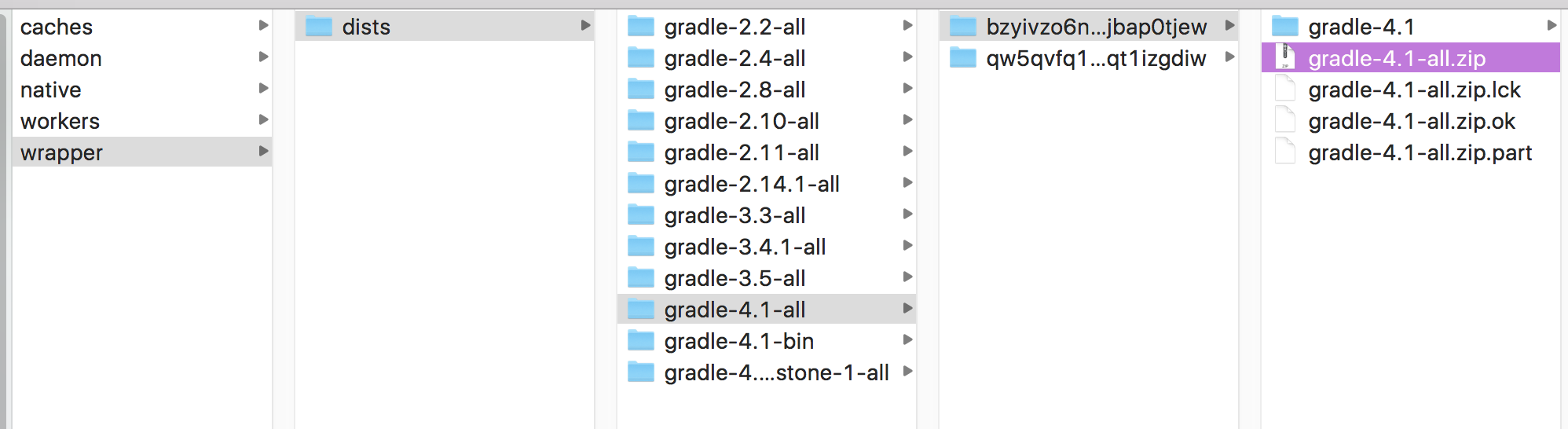
此时重启AndroidStudio,再创建项目,就能很快打开了。
2.Android Studio 使用 org.apache.http 在api更新到23后无法使用
描述:在使用Android-async-http的时候我的apl 更新到了23,我的build version也是23的时候出现了,org.apache.http.Header这个类找不到的情况,原因是在api 23中,不提供org.apache.http.*(只保留几个类)
解决办法:
在对应的module的Gradle里面添加如下的代码:
android {
useLibrary 'org.apache.http.legacy'
}
3.Android Studio 去拼写检查
File-->Settings,在左侧面板选择Editor-->Inspections,右侧找到Spelling选项,将其后面复选框的对勾去掉,然后保存即可。
**4.Android Studio 使用 GsonFormat 插件 **
在Android Studio中,可以利用 GsonFormat插件,快速创建符合 Gson要求的 JavaBean。
(1). 使用过程将需要解析的 json 数据直接粘贴到框内:

(2). 勾选需要的属性:
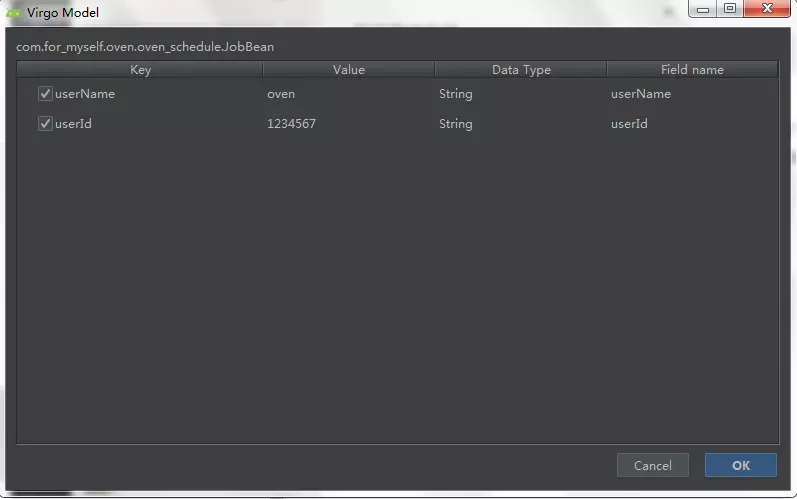
(3). 自动生成代码:
public String getUserName() {
return userName;
}
public void setUserName(String userName) {
this.userName = userName;
}
public String getUserId() {
return userId;
}
public void setUserId(String userId) {
this.userId = userId;
}
public static JobBean objectFromData(String str) {
return new com.google.gson.Gson().fromJson(str, JobBean.class);
}
5.Android Studio 使用 Android-Butterknife-Zelezny 插件
Android-Butterknife-Zelezny 是自动生成布局相关代码的一个插件,能大幅加快Android的开发速度。
(1). Butterknife 依赖配置。
(2). 在Android Studio 安装 Zelezny 插件:
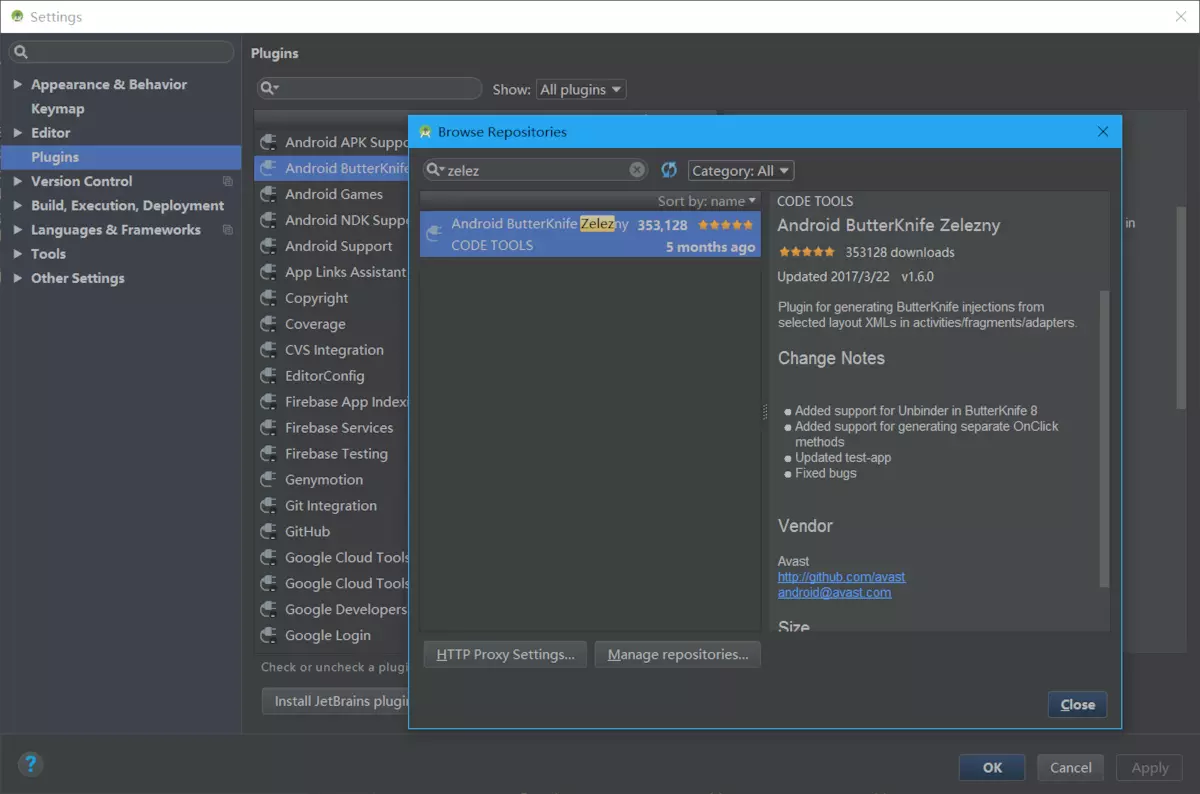
(3). 安装插件后重启Android Studio,测试一下在R.layout.xxxxxx右击,点击generate:
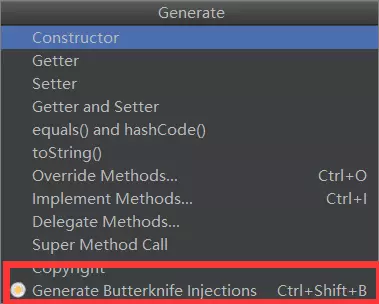
(4). 检查代码是否自动生成了相关代码,如果成功了,就说明我们的插件安装使用成功了。